1. 搭载Azure的开发环境及相关资源的使用
从http://azure.microsoft.com/zh-cn/downloads/?rnd=1下载azure开发工具,Visual Studio 2013 update 4 ; 安装好之后,下载Azure SDK,
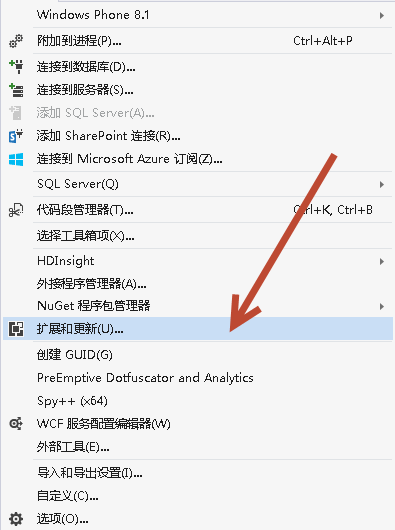
下载后,通过 Microsoft Web平台安装程序来获得并安装它们。接下来,你去可以微软下载官网,下载试用版的SQL-Server 2014 ;
现在我们就可以导入Azure 订阅了:
首先,从https://manage.windowsazure.cn/publishsettings/index
下载你的Windows Azure 账户的订阅文件,然后就可以将文件导入你的Visual Studio 2013.
打开,Visual Studio 2013 工具栏的“视图”中的服务器资源管理器
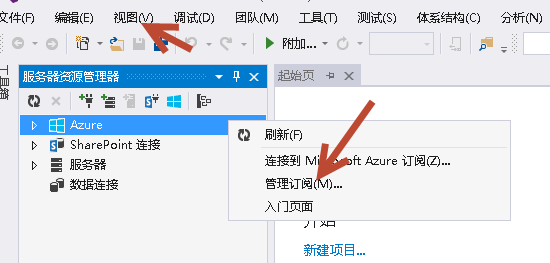
点击“管理订阅(M)”菜单之,就会弹出“管理Windows Azure 订阅”窗口。里面有三个选项卡:”订阅”、”区域”和”证书” 。在这里导入Windows Azure账户的订阅文件,所以选择”证书”。点击”导入”,选择上面步骤中,下载的Azure 订阅文件,再点击页面中的”导入”按钮;
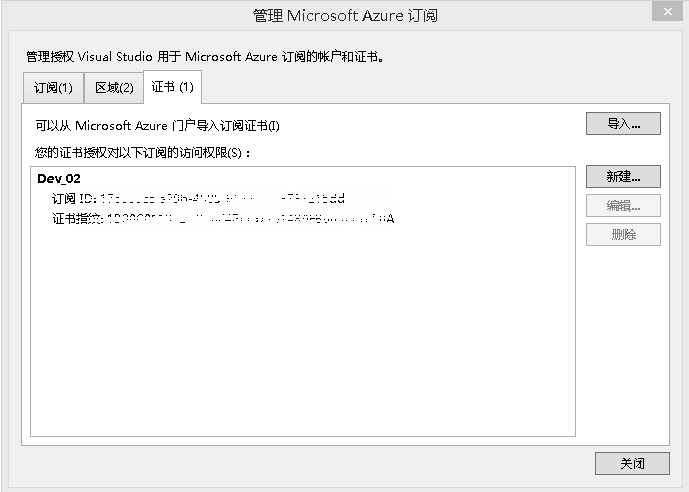
注意:如果导入成功,你就能够在”证书”选项卡里面看到相关的订阅信息;如果你完成上面的操作,你就可以很方便地在Visual Studio 2013 的服务器资源管理器里面管理你的Azure 资源。
下面,你就可以简单的将ASP.NET WEB 应用程序部署到Windows Azure 网站了
1. 在Windows Azure管理门户中,单击”网站” ,创建网站;
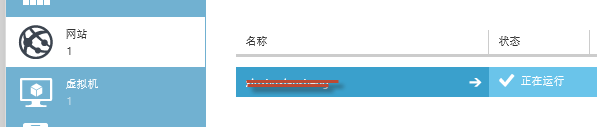
创建过程很简单,这里就不继续讲;
- 创建Web 应用程序(ASP.NET MVC4),
- 讲应用程序部署到Windows Azure 上:
打开 在Azure上创建的网站:
点击”仪表盘”Tab页,单击”下载发布配置文件”;
下载一个文件并保存在本地文件夹中,这里包含Web应用程序部署到你的网站的全部配置。
,在vs中,在”解决方案资源管理器”中右键单击项目,然后选择”发布”。
进入到”发布网页”的配置文件选项卡中,点击”Microsoft Azure 网站(W)”,
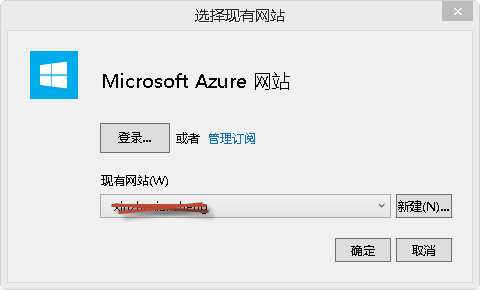
在上面,“选择现有网站”,选择上面创建好的Azure网站。点击确定;
继续点击”下一步”,配置,要发布的版本与数据库连接信息。
继续点击“下一步”,就可以预览项目网站发布的文件:
继续点击”发布”,web应用程序,会将文件发布,并跳转到浏览器访问你的网站;








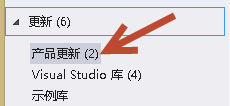
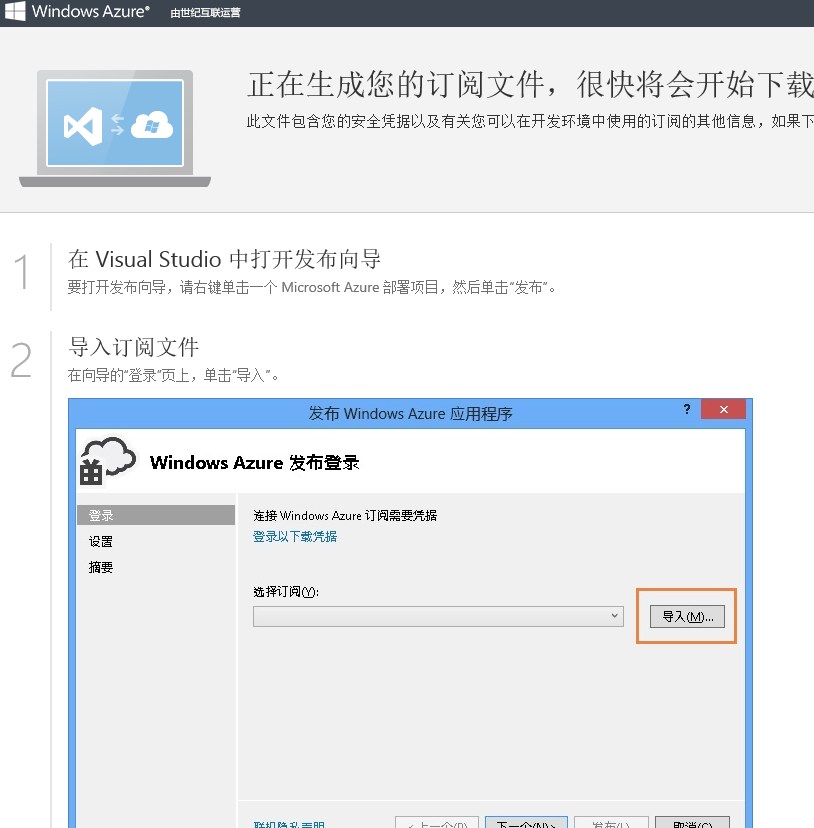


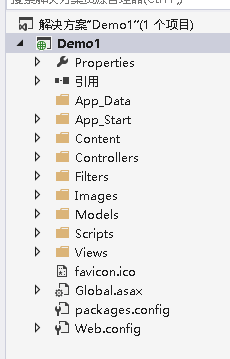
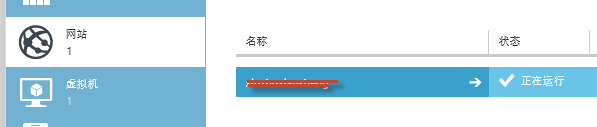
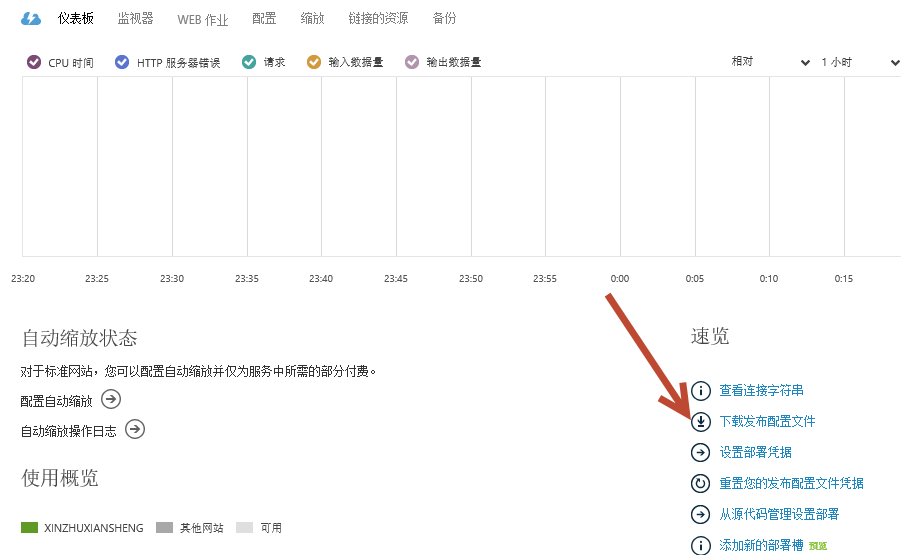

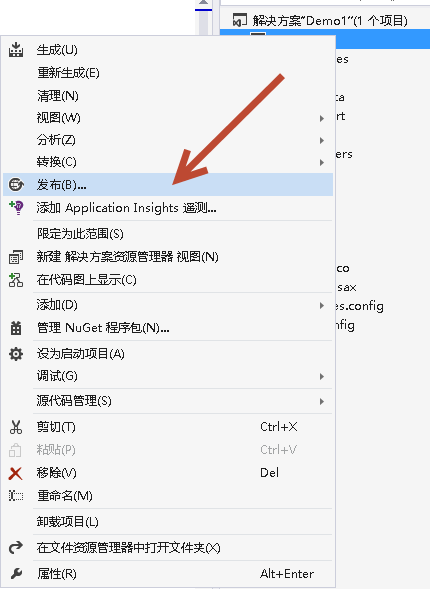
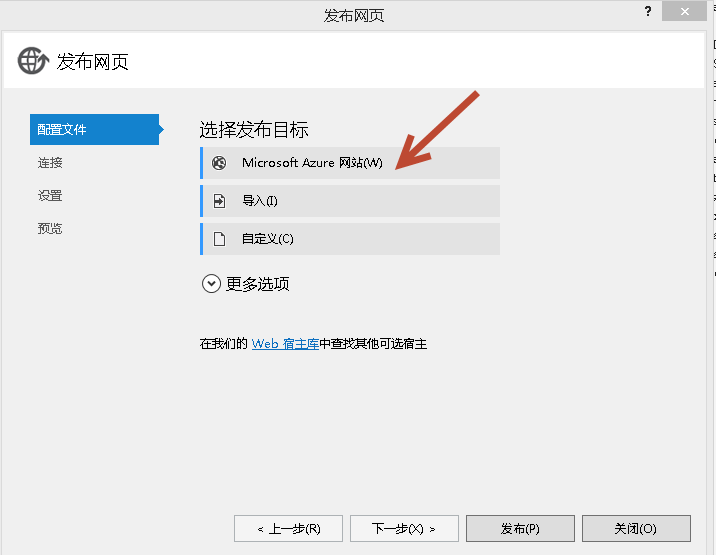
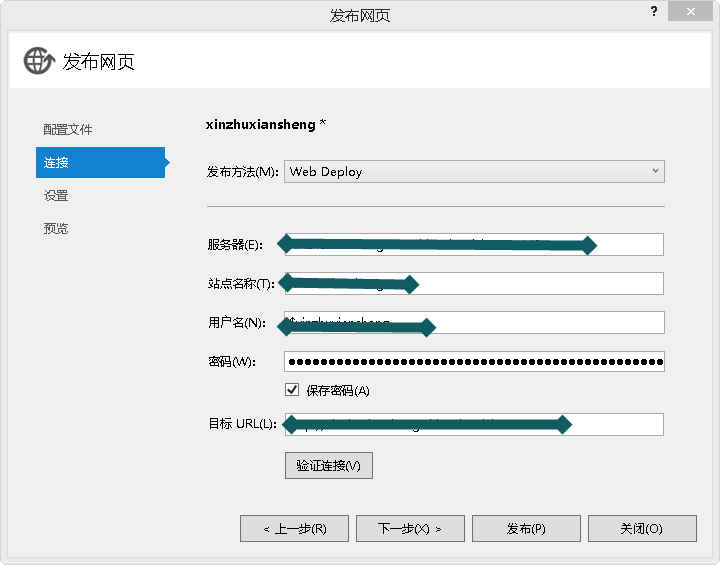
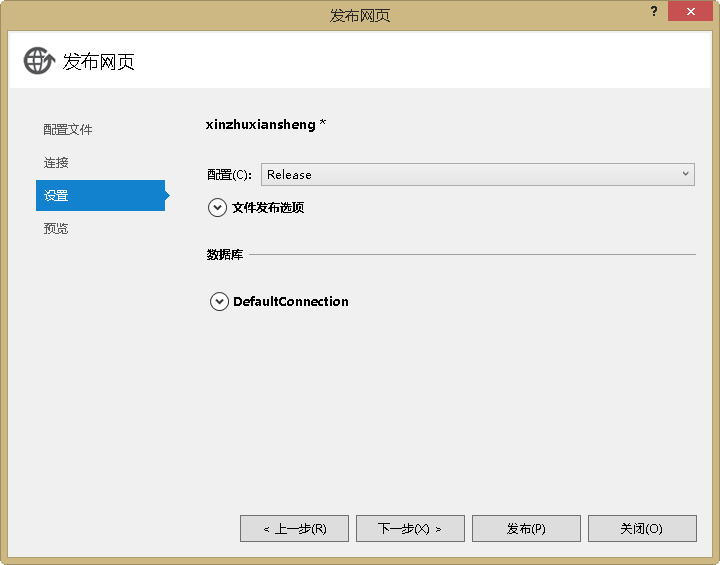
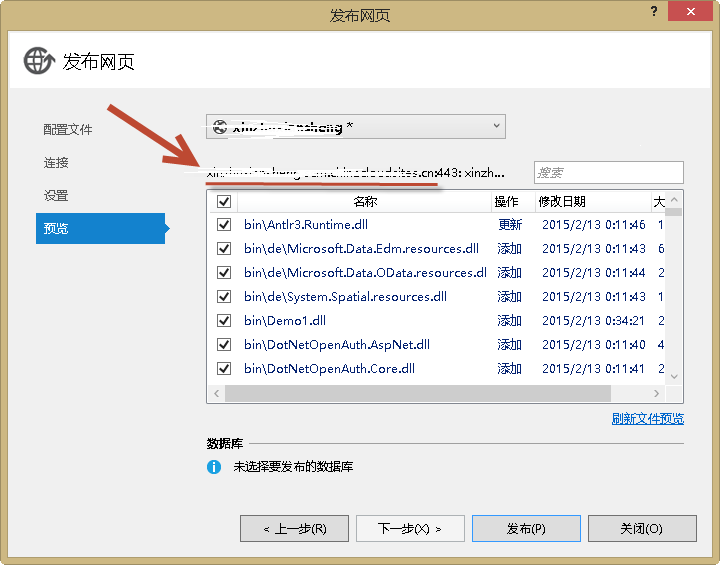
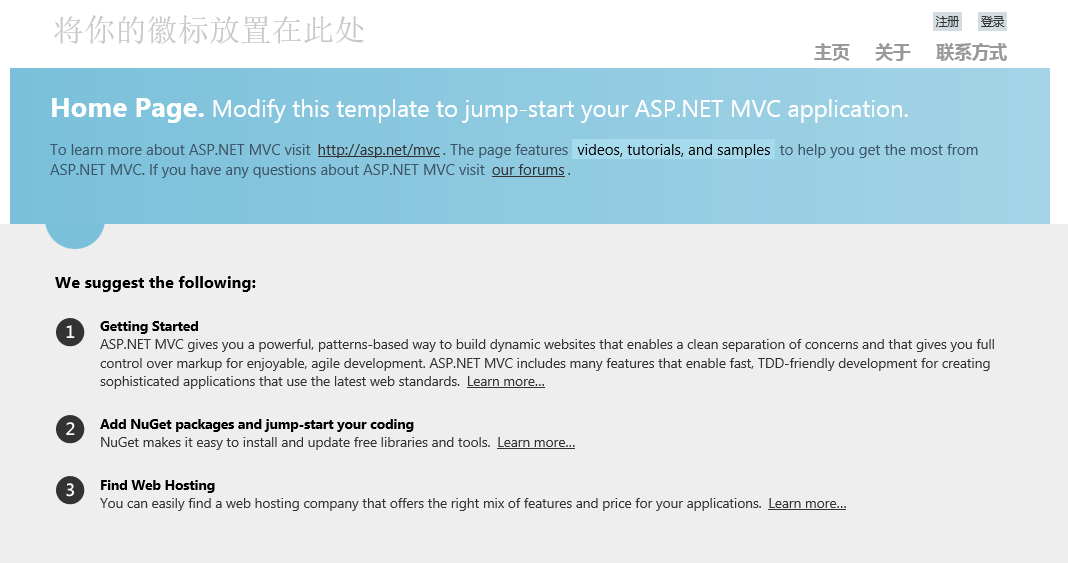














 2477
2477

 被折叠的 条评论
为什么被折叠?
被折叠的 条评论
为什么被折叠?








